
Takmer každý užívateľ aspoň raz počas interakcie s počítačom sa stretol s chybami, ktorých obsah indikuje absenciu v systéme požadovaného súboru DLL. Knižnica s názvom FPTR10.dll sa tiež niekedy vyskytuje v takýchto oznámeniach, ale to sa deje len od tých používateľov, ktorí pracujú so softvérom z spoločnosti ATOL alebo 1C. Ďalej chceme preukázať dostupné metódy na riešenie tohto problému, ktorý by mal byť použitý výnimkou, kým sa nenájde správne riešenie.
Metóda 1: Inštalácia FPTR10.dll
Najmenej strávi najmenšie úsilie, ak sťahuje FPTR10.dll a nahradí ho poškodeným súborom alebo ho vložte do koreňového priečinka programu, ak chýba.Keď sa vyskytne chyba znovu objaví, skontrolujte súbor v systéme pomocou metódy 4 nášho článku.
Metóda 2: Preinštalujte softvér so zdravotne postihnutým antivírusom
Ak ste okamžite po inštalácii programu z 1 c alebo ATOL vyskytli, je na počítači podozrivý nainštalovaný proti vírusu. Je celkom možné, že aplikácia použitá pri inštalácii softvéru rozhoduje, že FPTR10.dll nie je overená knižnica, pretože nie je zahrnutý do databázy dôveryhodnej súborov alebo sa používa len v tomto softvéri, v dôsledku čoho je objekt umiestnený karanténa a odstránená. Nie je vždy možné obnoviť sami, okrem toho, iné objekty DLL sú niekedy odstránené spolu so súborom. Preto najjednoduchší spôsob odinštalovania pracovného nástroja a potom vypnite antivírus a znova spustite inštaláciu. Prečítajte si o tom všetko v nasadenom formulári v iných našich materiáloch, pričom kliknete na nižšie uvedené odkazy.
Čítaj viac:
Odstráňte programy na počítači
Odinštalovanie programov na vzdialenom počítači
Vypnúť antivírus
Manuál pre inštaláciu programov na počítači
Metóda 3: Aktualizácia ovládačov značkových zariadení
Vo väčšine prípadov sa knižnica FPTR10.dll vzťahuje na ovládače na pripojené zariadenia. Ak používate starú verziu softvéru, odporúča sa ísť do poslednej podporovanej veci, že samotní vývojári sa odporúča, aby urobili. Nemôžeme dať jednoznačnú radu na túto tému, predloženie odkazov na oficiálne stránky, aby ste dostali aktualizácie a objasnili len to, čo potrebujete na odpudzovanie z použitého zariadenia a aplikácie, ktorá je aktuálne nainštalovaná na počítači. Ak máte na túto tému ďalšiu otázku, môžete vždy kontaktovať poskytovateľa zariadenia, aby ste získali bezplatné konzultácie o svojej kompatibilite s operačným systémom.

Metóda 4: Manuálna registrácia FPTR10.dll
Manuálna registrácia posudzovanej knižnice je dnes len mierou zlyhania systému testovania, ktoré pravidelne stávajú knižnicami tretích strán. Je v re-inštalácii súboru cez "príkazový riadok" pomocou pomôcky konzoly. To znamená, že užívateľ musí nezávisle vykonávať činnosť, ktorá za normálnych okolností sa vykonáva sám. Vyzerá to takto:
- Otvorte "Štart" a prejdite na "príkazový riadok". Uistite sa, že ho spustí v mene administrátora, inak nebude možné spustiť systémovú užitočnosť registrácie z dôvodu nedostatku práv.
- Ak chcete začať, použite príkaz REGSVR32 / U FPTR10.dll aktiváciou stlačením klávesu ENTER. Ak existuje, zruší aktuálnu registráciu knižnice. To je potrebné, aby ste teraz vytvorili novú registráciu.
- Môžete to urobiť zadaním podobného príkazu REGSVR32 / I FPTR10.dll. Potom by sa na obrazovke objavila oznámenie, ktoré indikuje úspešnú operáciu.


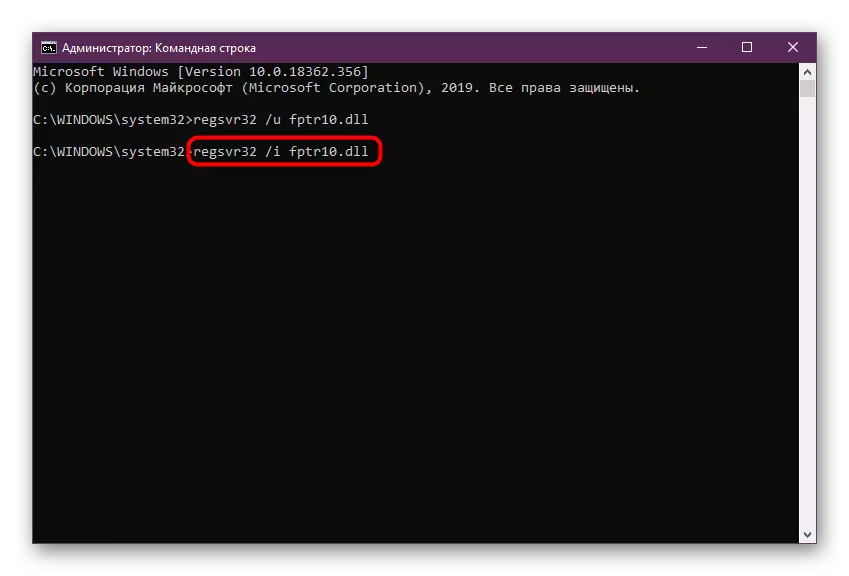
Avšak, ak súbor v operačnom systéme skutočne chýba, všetky tieto pokyny nebudú mať žiadny výsledok vôbec a na obrazovke sa objaví ďalšie okno, podľa ktorého sa nenašla zadaná komponent DLL. V tomto prípade zostáva len využiť tieto dve možnosti, ktoré budú konečné v dnešnom článku.
Metóda 5: Nastavenie najnovších aktualizácií systému Windows
Zriedka sa deje, že konflikty s FPTR10.dll sú spojené s nedostatkom najnovších aktualizácií systému Windows. Niektorí užívatelia, ktorí sa zrazili s podobným problémom, však argumentujú, že chyba zmizla po inštalácii aktualizácií systému. Žiadna škoda na operačnom systéme ho neprináša, preto odporúčame rýchlo a ľahko skontrolovať počítač pre aktualizácie. Urobte to najjednoduchší spôsob:
- Otvorte "Štart" a prejdite na "Ovládací panel". Víťazi systému Windows 10 by mali kliknúť na tlačidlo vo forme prevodového zariadenia, aby ste prešli do menu "Parametre".
- Tu vyberte kategóriu "Update a Security" alebo "Windows Update Center".
- Ak chcete začať túto operáciu, kliknite na tlačidlo "Skontrolovať aktualizácie".
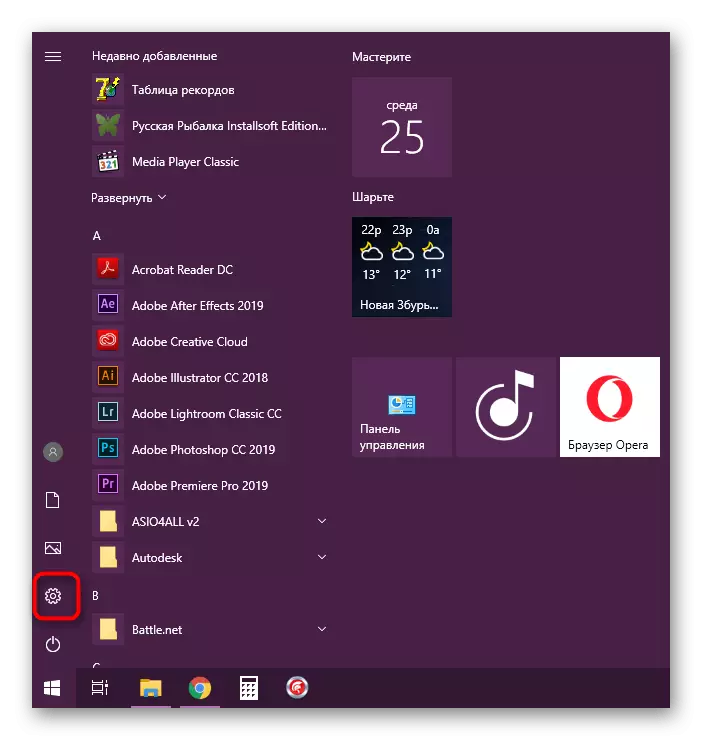


Zostáva len čakať na skenovanie. Ak sa nájdu akékoľvek aktualizácie, budú automaticky načítané a nainštalované, po ktorých budete informovať potrebu reštartovať OS. Urobte to, aby ste dokončili inštaláciu a poskytli všetky zmeny na nadobudnutie účinnosti. V prípade akýchkoľvek problémov v tomto štádiu, alebo keď sa objavia ďalšie otázky, odporúčame kontaktovať jednotlivé materiály na tému Windows Update pomocou ďalších odkazov.
Čítaj viac:
Inštalácia aktualizácií systému Windows 10
Inštalácia aktualizácií pre Windows 10 Manuálne
Riešenie problémov so systémom Windows Update
Nad ste oboznámení s piatimi rôznymi možnosťami korekcie chýb s nedostatkom FPTR10.dll v systéme Windows. Ako vidíte, nikto z nich nemôže byť nazývaný účinný sto percent, pretože existuje vždy pravdepodobnosť, že výsledný softvér bol pôvodne distribuovaný s poruchami alebo je to jednoducho nekompatibilné s týmto počítačom. Ak ste sa nikdy nepodarilo vyriešiť tento problém, kontaktujte priamo dodávateľovi softvéru, aby ste objasnili podrobnosti a pre tipy na vyriešenie obtiažnosti.
